
İçerik
İPhone'unuzdaki son arama geçmişinizi nasıl temizleyeceğinize dair bir kılavuz.
İPhone gerçekten harika mobil internet tarayıcısı ve Safari uygulamasını kullanmak her kullanıcının gününün çok büyük bir bölümünü oluşturuyor. Standart bakıma ek olarak, birinin arama geçmişini silmek istemesinin birkaç nedeni vardır.
Son tarayıcı geçmişinde biri için potansiyel bir hediye varsa ve bunu gizli tutmak istiyorsanız, telefondaki tarama geçmişinizi kaldırmanın yolları vardır.
İPhone'da Arama Geçmişini Temizleme
İşte iPhone'unuzdaki tarama geçmişinizi nasıl sileceğinize dair adımlar içeren bir rehber
İPhone’unuzun tarayıcı geçmişini temizleme hakkında daha fazla bilgi için videoyu izleyin.
Özel Tarama
Burası, ios’’ olarak tarihi temizlemek konusunda başlamak için iyi bir yerdir. Özel Tarama Safari içindeki mod, herhangi bir geçmişi izlememek için tasarlanmıştır.
Yeni bir tarayıcı penceresi ve Safari açıp ardından pencereler simgesine dokunarak altta Özel etiketli metni göreceksiniz sol köşe.

Bu Özel simgesine dokunduğunuzda Safari içinde yeni bir tarayıcı penceresi açılacaktır, ancak siyah sınırlar geleneksel beyaz yerine. Bu, iPhone'un göz attığını gösteren görsel bir göstergedir. özel olarak ve olacak değil hassasiyetini takip et.
Bu, kullanımınızı izlemeden hızlı bir arama yapmanız gerekirse, tüm tarayıcı verilerini temizleme zorluğundan kurtulmanız için mükemmel bir yoldur.
Bireysel Siteleri Temizle
Safari’nin geçmiş sekmesinde (Yer İşaretleri -> Tarihçe), son görüntülediğiniz bağlantıların tümünü göreceksiniz. Yeteneği var tokatlamak ve silmek tek tek web sitelerini kaldırmak için.
Pek çok kişi, bir siteye giriş yapmış olduklarından veya daha sonra ihtiyaç duydukları yeni bir arama yaptıklarından, geçmişe ait tüm tarihleri silmek istemeyebilirler;
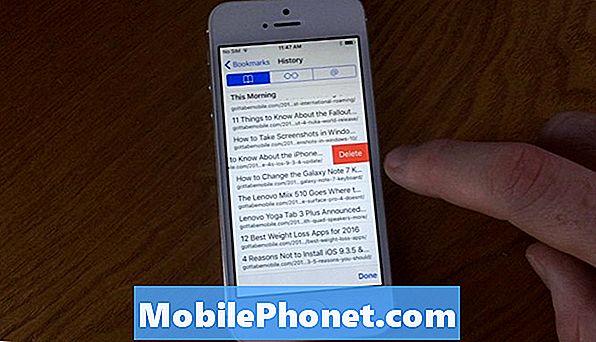
Göz atma geçmişinizin tüm zaman dilimlerinde düzgün bir şekilde işlevleri silmek için bu hızlıca kaydırın;
Tüm Geçmişi Temizle
Aynı Safari Geçmişi sekmesinde, ayrıca Açık alttaki simge sağ el yan. Bu, şu anda Geçmiş'te görünmekte olan tüm öğelerinizi iddia ettiği ve temizlediği gibi olacaktır.
Bu harika bir yol son verilerinin tümünü sil Birinde basmak düştü ve bireysel bağlantı ziyaretlerini tek tek silme ihtiyacını ortadan kaldıracak.
Geçmişi ve Web Sitesi Verilerini Temizle
Parçalarınızı Safari içinde silmenin son bir yolu, Ayarlar Uygulamasına ve ardından Safari sekmesine gitmektir.
Bu sekmenin altına kaydırdığınızda, belirten mavi bir metin görünür. Geçmişi Temizle ve Web Sitesi Verileri.
Buna dokunulduğunda “Silme, geçmişi, çerezleri ve diğer göz atma verilerini kaldıracak. Geçmiş, iCloud hesabınıza giriş yapmış Cihazlardan silinecektir. ”Bu son bölüm, yalnızca mevcut cihazınızdan tarama verilerini silmeyi değil, aynı zamanda çok da önemlidir. şu anda bu iCloud hesabını kullanan tüm cihazlar.
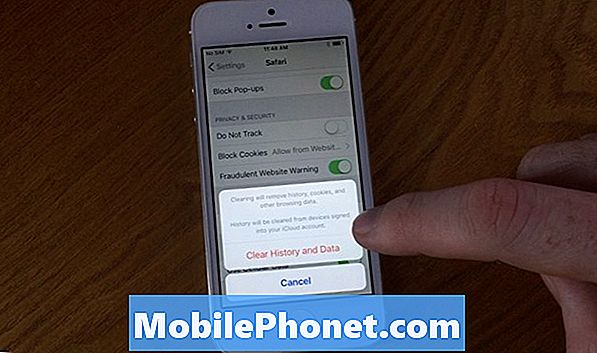
İCloud'un Safari sekmesi etkin değilse, bu uyarıyı alamazsınız, ancak Mac ve iPad'inizden silinen verilerin Geçmişini ve tarama bilgilerini görmek dışında çoğu kişi etkinleştirmiş olur.
Verilerin silinmesinin gerekli olmasının birçok nedeni vardır ve neyse ki Apple bunu oldukça basit hale getirmiştir. Benim kişisel tavsiyem Özel Taramayı kullan istenmeyen tarama verilerini silmek için daha fazla bakım yapılmasını önlemek için. Nerede olduğunuzun silinmesi için seçenekler vardır. Özel Tarama, güvenli bir tarama aracı olarak kullanılamaz.


